Banyak dari kita mungkin tidak mengetahui semua fitur Twitter secara keseluruhan. Karena jarang digunakan, maka ada beberapa fitur yang tidak diketahui oleh banyak pengguna. Salah satunya fitur yang cukup jarang digunakan adalah list Twitter.
Apa itu fitur list di Twitter?
Kata list bila kita terjemahkankan ke dalam bahasa Indonesia dapat diartikan sebagai daftar. Jika kamu menggunakan Twitter dalam bahasa Indonesia, fitur list ini juga dinamai sebagai daftar. Fitur ini dapat kita akses melalui menu di halaman utama Twitter.
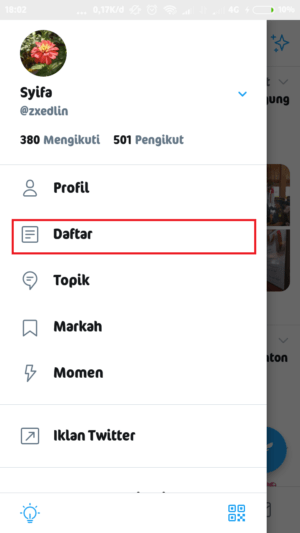
Sederhananya, fitur list Twitter adalah fitur yang memperlihatkan kumpulan tweet dari orang-orang yang berada dalam sebuah list.
Kita bisa membuka list yang dibuat orang lain yang bersifat publik. Kita juga dapat memilih untuk membuat sendiri list serta melakukan penyesuaian di dalamnya.
Fungsi list di Twitter
Fungsi dari list Twitter adalah kamu akan lebih mudah menemukan postingan teman-teman yang masuk ke dalam daftar yang sama.
Misalnya, kamu membuat daftar akun yang berisi teman-teman satu angkatan di sekolahmu. Contoh lainnya, kamu membuat daftar yang berisi teman-teman satu hobi. Atau mungkin daftar berisi akun-akun yang membagikan hal yang kamu sukai.
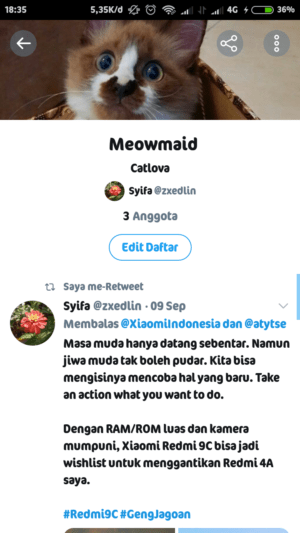
List akan menampilkan tweet dari para anggotanya. Tweet yang ditampilkan merupakan tweet tersusun berdasarkan waktu. Namun kita dapat mengubahnya supaya hanya tweet populer saja yang ditampilkan pada urutan teratas.
Cara membuat list Twitter
Kamu dapat membuat list Twitter dengan menggunakan aplikasi maupun browser. Kali ini kami akan menjelaskannya melalui aplikasi Twitter for Android. Bagi readers yang menggunakan Twitter Web maupun Twitter Web Mobile, caranya juga tidak akan jauh berbeda dengan langkah-langkah yang akan kami jelaskan disini.
1. Buka aplikasi Twitter, pada halaman utama Twitter, tap ava kita (foto profil) untuk membuka menu Twitter.
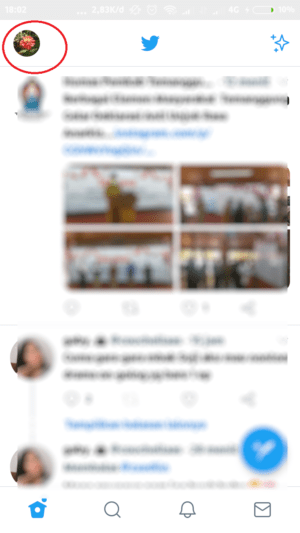
2. Pada menu yang muncul, buka menu daftar. Melalui menu inilah kamu dapat membuat list di Twitter.
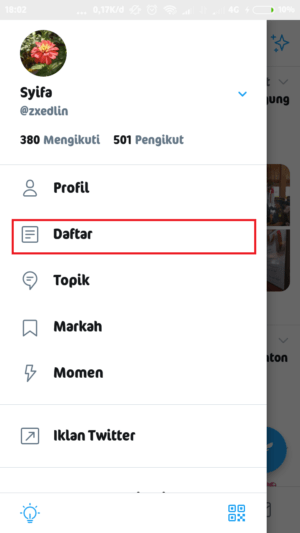
3. Jika kita belum pernah membuat list di Twitter akan muncul tampilan seperti gambar berikut ini. Untuk membuat list baru, tap buat daftar. Kamu juga dapat membuat list baru dengan cara menekan ikon lingkaran di ujung bawah tampilan.
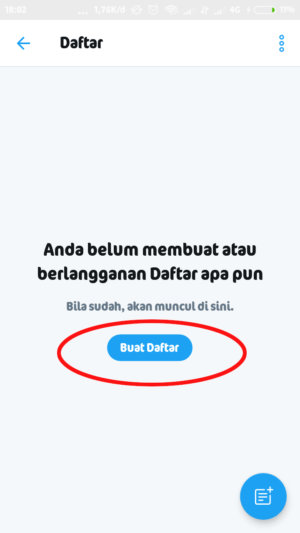
4. Langkah pertama untuk membuat list adalah mengisi data seperti nama list Twitter, deskripsi, serta foto yang menggambarkan list. Selain mengisi data tadi, kita juga dapat memilih preferensi apakah list Twitter akan bersifat publik atau privat. Jika list bersifat publik, maka orang lain mungkin akan dapat melihat list ini. Namun jika kamu tidak ingin list yang kamu buat ini bersifat publik, maka kamu dapat menggeser slider ke arah kanan. Jika sudah selesai terisi, klik buat.
5. Kamu dapat langsung menambahkan orang di dalam list. Kamu dapat mencari temanmu atau akun Twitter lainnya melalui kolom pencarian. Namun kamu juga dapat melawati tahap ini terlebih dahulu dengan menekan selesai.
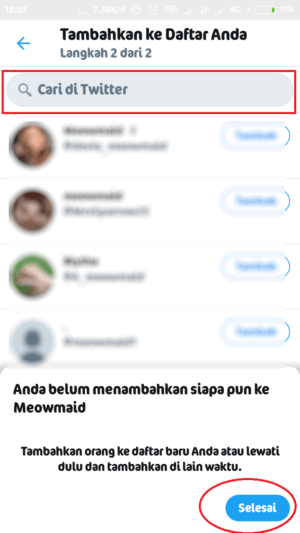
6. Sampai disini, list sudah berhasil dibuat. Namun jika kamu belum menambahkan anggota, silahkan baca penjelasan berikutnya untuk mengetahui cara menambahkan anggota.
Cara menambahkan anggota list Twitter
Untuk menambahkan anggota kedalam list Twitter yang telah kamu buat sebelumnya, ikuti langkah berikut ini.
1. Buka list Twitter yang akan kamu tambahkan anggotanya. Caranya masih sama, buka daftar list pada menu daftar, kemudian buka list Twitter.
2. Pada list Twitter tersebut silahkan tap “edit daftar”.
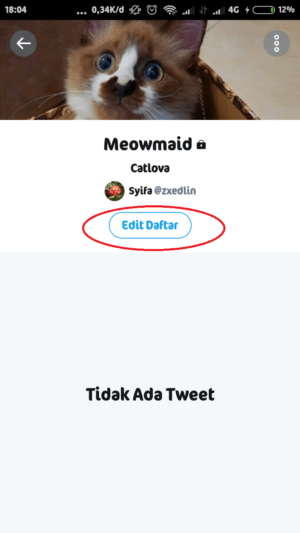
3. Tap kelola anggota. Setelah itu buka saran member yang mungkin dapat kamu tambahkan.
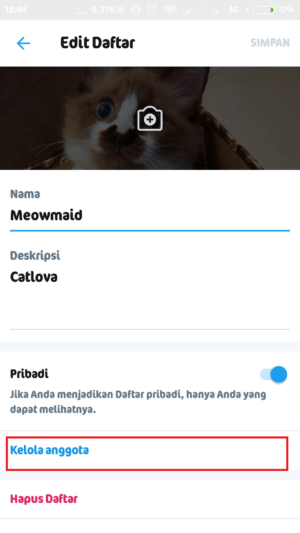
4. Cari akun Twitter yang ingin kamu tambahkan pada list Twitter yang baru saja kamu buat. Tambahkan teman ke dalam daftar tadi dengan menekan tombol “tambah”.

buka tab saran 
cari orang yang akan ditambahkan ke daftar 
ulangi lagi jika masih ada anggota yang ingin ditambahkan
5. Kembali ke halaman sebelumnya, selanjutnya tap “simpan” untuk menyimpan perubahan.
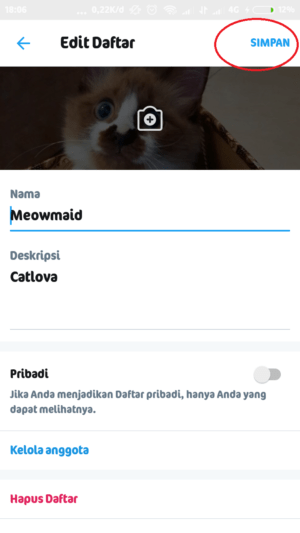
6. Selesai. Sekali lagi, pastikan menekan tombol “simpan” setelah melakukan perubahan apapun terkait list ini, baik itu penambahan anggota ataupun perubahan deskripsi list, nama list, dll.
Cara menggunakan fitur list Twitter
Setelah membuat list dan menambahkan anggota ke dalam list tersebut, kamu sudah dapat menggunakan list tersebut, kamu dapat melihat postingan terbaru dari teman-teman satu list. Cukup dengan membuka list yang ingin kamu lihat postingannnya tersebut, maka postingan dari teman satu list mu akan ditampilkan disitu.
Tweet ditampilkan berdasarkan urutan waktu. Tweet terbaru akan tampil pada urutan teratas. Namun kamu juga dapat mengubah pengaturan supaya menampilkan tweet terpopuler pada urutan teratas. Caranya pun cukup mudah, kamu tinggal membuka list Twitter tersebut – tap ikon tiga titik pada list, setelah itu tap “lihat tweet terpopuler”.
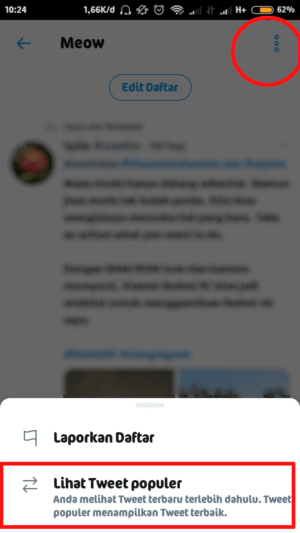
Kita juga dapat menambahkan list ke beranda Twitter atau beranda. Caranya, kita cukup menyematkan list Twitter ke beranda. Tap tanda pin pada list yang akan kamu sematkan ke beranda. Setelah itu cek beranda twittermu, list akan ditambahkan pada tab baru di beranda Twittermu.

tap pin untuk menyematkan list ke beranda 
buka tab list yang kamu sematkan 
list yang disematkan ke beranda
Cara menghapus list Twitter
Jika sebelumnya kita pernah membuat list kita sendiri, kita juga memiliki pilihan untuk menghapus list Twitter. Adapun langkah-langkah untuk menghapus list Twitter adalah sebagai berikut.
1. Buka menu daftar di aplikasi Twitter. Kemudian buka list yang ingin kamu hapus.
2. Klik edit daftar.
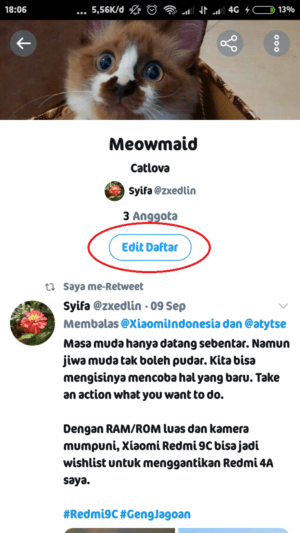
3. Selanjutnya gulir layar ke bawah, maka kamu akan menemukan tombol untuk menghapus list Twitter. Tap “hapus”.

tap hapus daftar 
tap “ya”
Apakah kita akan diberikan notifikasi jika ditambahkan ke list Twitter?
Ya, Twitter akan memberikan notifikasi pada penggunanya jika ada dimasukkan ke list Twitter. Ini dilakukan dengan tujuan agar pengguna Twitter dapat meninjau daftar yang menyertakan akunnya. Pemberitahuan ini akan muncul di notifikasi.
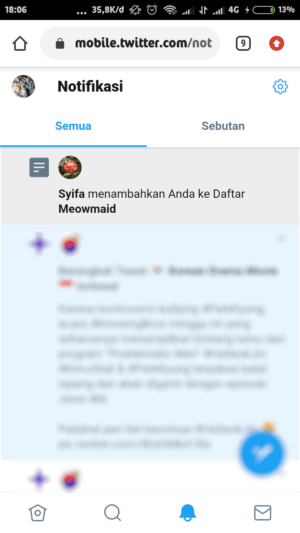
Kamu juga bisa mengecek apakah kamu sedang tergabung dalam list Twitter dengan cara melihatnya melalui halaman profil Twitter. Pada halaman profil Twitter tap “daftar yang menyertakan anda”. Maka akan muncul list yang menyertakan akunmu.

tap daftar yang menyertakan anda 
daftar yang menyertakan akun kita
Jika list yang menyertakan akunmu tersebut menarik untukmu, kamu bisa menekan tombol ikuti untuk mengikuti list publik tersebut.
Namun jika ada sesuatu yang mencurigakan, atau jika list yang menyertakan akunmu melanggar aturan, kamu juga dapat memilih untuk melaporkan list tersebut. Kamu juga dapat memilih untuk melaporkan list tersebut. Selain melaporkan list Twitter, kamu juga dapat memblokir pengurus list.
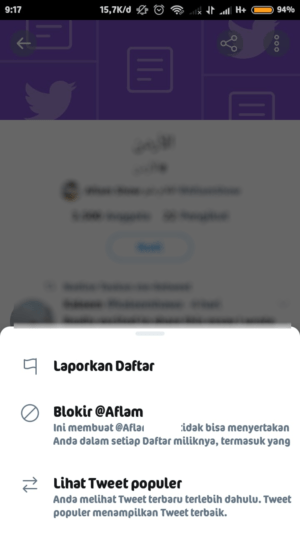
Twitter tidak menyediakan opsi untuk meninggalkan list. Namun kamu dapat memblokir pengurus list supaya dapat keluar dari list.
Nah readers, itu tadi informasi mengenai fitur list di Twitter. semoga tutorial kali ini bermanfaat untuk kalian. Semoga tutorial ini juga dapat menjadi jawaban atas pertanyaanmu tentang list Twitter.
Ikuti terus informasi menarik lainnya di Bukugue dot com ya.
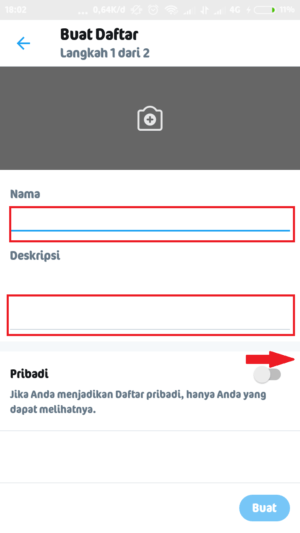
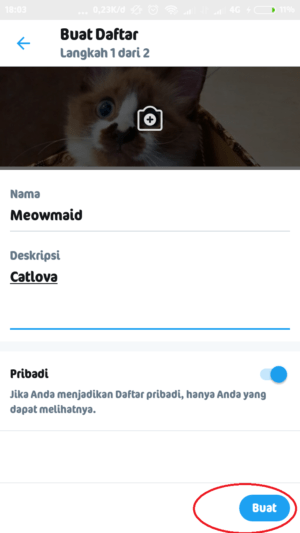
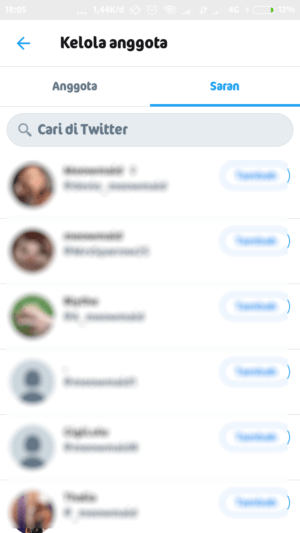
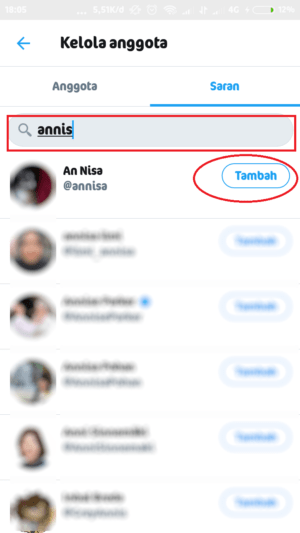
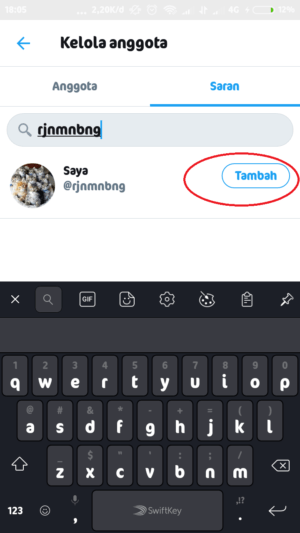
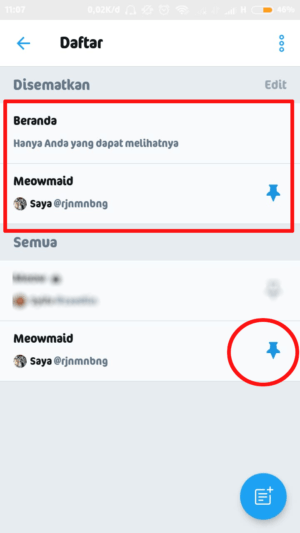
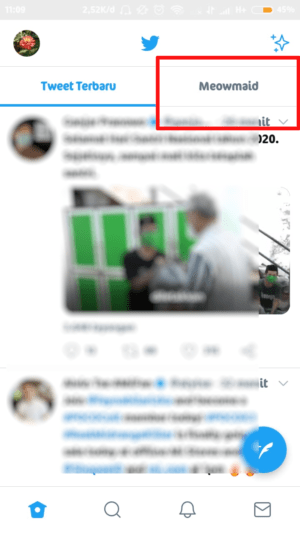

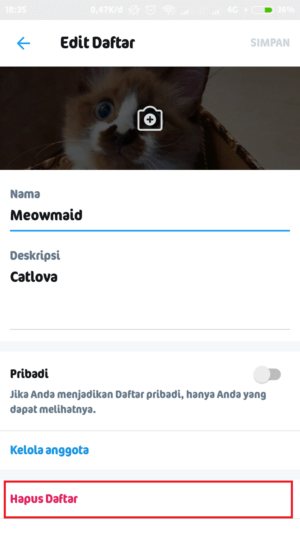
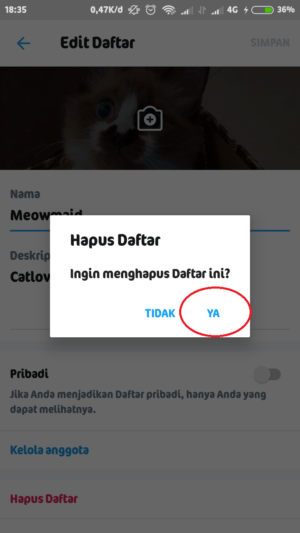
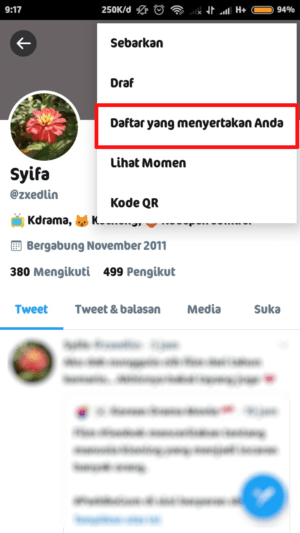
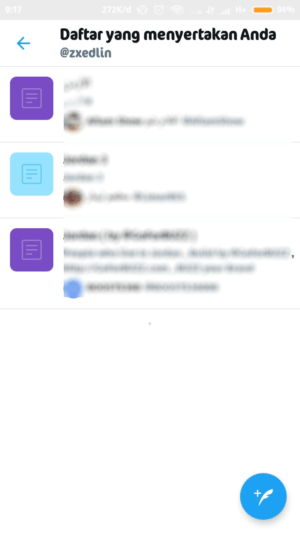
Tinggalkan Balasan